Современные технологии позволяют нам не только удобно и быстро делать документы в Word, но и использовать различные функции для создания оригинальных текстов. Одна из таких функций - возможность разделить текст на колонки, что особенно полезно при создании стихотворений.
Структура стихотворения в две колонки позволяет распределить строки и рифму таким образом, чтобы получить гармоничное звучание и интересный визуальный эффект. За счет этого можно добавить динамику и оригинальность в текст, что может быть важно для поэта.
Чтобы создать стихотворение в две колонки, откройте документ Word и выберите нужный шрифт и размер. Затем в меню "Макет страницы" найдите раздел "Колонки" и выберите вариант "Две колонки". После этого вы получите документ с двумя колонками, где можно будет свободно вставлять текст.
Теперь, когда у вас есть структура стихотворения в две колонки, можно приступать к написанию. Выберите заглавие и напишите его в центре страницы, выделив его жирным шрифтом. Если вам нужно выделить какую-то особенную структуру или повторяющуюся фразу, используйте курсив, чтобы создать необходимый акцент и подчеркнуть важность этих элементов.
Требования для стихотворения в Word
Создание стихотворения в Word может быть интересным и творческим процессом. Чтобы ваше стихотворение выглядело эстетично и организовано в две колонки, необходимо учесть несколько требований.
1. Форматирование: Выберите подходящий шрифт и размер текста, чтобы обеспечить читаемость вашего стихотворения. Рекомендуется использовать классический шрифт, такой как Times New Roman или Arial, с размером 12 пунктов.
2. Разделение на колонки: Чтобы создать две колонки, перейдите во вкладку "Разметка страницы" и выберите "Колонки". Задайте количество колонок равным двум. После этого ваше стихотворение будет автоматически разделено на две колонки.
3. Организация стихотворения: Соблюдайте правила стиховедения при написании стихотворения. Поставьте ударения, используйте рифму и ритм. Важно, чтобы каждая строка вашего стихотворения имела примерно одинаковую длину, чтобы обеспечить равномерное распределение текста по колонкам.
4. Использование поэтических приемов: Вставляйте поэтические приемы, такие как аллитерация, ассонанс, имитация звукоподражания, чтобы добавить эмоциональный и художественный эффект в ваше стихотворение.
5. Применение стилей оформления: Используйте стили оформления, чтобы выделить заголовки, подзаголовки или особо важные фразы в вашем стихотворении. Например, вы можете использовать выделение курсивом для подчеркивания эмоций или жирное начертание для акцента.
Соблюдая эти требования и проявляя свою творческую натуру, вы сможете создать прекрасное и оригинальное стихотворение в Word в две колонки!
Шаги для создания стихотворения в Word в две колонки
1. Откройте документ Word.
Запустите программу Microsoft Word, создайте новый документ или откройте уже существующий.
2. Создайте разделение на две колонки.
Перейдите на вкладку "Разметка страницы" и найдите раздел "Колонки" в группе "Страница". Выберите опцию "Две колонки".
3. Введите текст стихотворения.
Начните писать ваше стихотворение в первой колонке. Разделите строки так, как вы хотите видеть их в итоговом стихотворении.
4. Перейдите на новую страницу для второй колонки.
Когда закончите писать текст в первой колонке, перейдите на новую страницу, чтобы начать писать вторую колонку. Для этого вставьте разрыв страницы перед второй колонкой.
5. Переключитесь на вторую колонку.
Начинайте писать текст второй колонки.
6. Закончите писать стихотворение.
Продолжайте писать вторую часть стихотворения во второй колонке. Закончите стихотворение, когда все строки будут добавлены.
7. Оформите стихотворение.
Вы можете добавить дополнительное форматирование, чтобы придать стихотворению более привлекательный вид. Используйте жирный шрифт с помощью тега <strong> для выделения особенно важных слов или фраз. Используйте курсивный шрифт с помощью тега <em>, чтобы передать эмоциональный акцент или акцентировать определенные строки.
Следуя этим шагам, вы сможете легко создать стихотворение в Word в две колонки и оформить его по своему вкусу.
Выбор шрифта и размера текста
Для выбора шрифта рекомендуется использовать классические варианты, такие как Arial, Times New Roman или Calibri. Эти шрифты хорошо читаются и широко используются в различных типографских проектах. Однако, вы также можете попробовать и другие варианты, в зависимости от особенностей вашего стихотворения и идеи, которую вы хотите передать.
Размер текста тесно связан с шрифтом и важно подобрать их соотношение так, чтобы текст был читабельным и хорошо смотрелся. Для общего текста стихотворения рекомендуется выбирать размер шрифта от 10 до 12 пунктов. Однако, для заголовков и стихотворных строф, вы можете использовать больший или меньший размер, чтобы добавить акценты и создать интересное визуальное восприятие.
Помните о читабельности: выбирайте шрифт и размер текста, который обеспечивает легкое чтение вашего стихотворения. Убедитесь, что выбранный шрифт и размер не слишком мелкие или слишком узкие для прочтения, особенно если вы планируете распечатать стихотворение и поделиться им с другими.
Экспериментируйте, пробуйте разные шрифты и размеры текста, чтобы найти идеальный вариант, подчеркивающий эмоции и смысл вашего стихотворения. Записывайте свои наблюдения и пробуйте создавать стихотворения в разных стилевых вариациях, чтобы обогатить свой творческий процесс и найти уникальный стиль.
Добавление стихотворения в две колонки
Если вы хотите создать стихотворение в две колонки в программе Word, вы можете использовать таблицы для удобного форматирования текста. Вот как это сделать:
- Откройте документ в Word и выберите место, где вы хотите добавить стихотворение.
- Вставьте таблицу, нажав на вкладку "Вставка" в верхней панели инструментов и выбрав опцию "Таблица".
- Выберите количество столбцов, нужное для вашего стихотворения. Для двух столбцов выберите число 2.
- Введите текст стихотворения в ячейки таблицы. Каждая строчка стихотворения должна находиться в отдельной ячейке в одной строке таблицы.
- Отформатируйте текст стихотворения. Вы можете выбрать нужный шрифт, размер текста и добавить другие стили по своему вкусу.
- При необходимости, выровняйте стихотворение по центру или по краям таблицы, чтобы оно выглядело более аккуратно.
- Сохраните документ и наслаждайтесь своим стихотворением в две колонки!
Используя таблицы в Word, вы можете создать стильное и профессиональное форматирование для своих стихотворений. Этот метод также позволяет вам легко вносить изменения в текст и исправлять ошибки без больших усилий. Попробуйте создать свое собственное стихотворение в две колонки и вы увидите, как ваш текст оживает и приобретает новое измерение.
Форматирование заголовка стихотворения
Заголовок стихотворения играет важную роль в привлечении внимания читателя и создании атмосферы произведения. При создании заголовка стихотворения в Word в две колонки, необходимо учесть несколько важных аспектов форматирования.
- Выберите подходящий шрифт и размер для заголовка. Убедитесь, что шрифт и размер заголовка выделяют его на фоне остального текста. Рекомендуем использовать жирный шрифт или увеличить размер шрифта.
- Определите выравнивание заголовка. Выравнивание может быть по центру, по левому краю или по правому краю страницы. Подумайте о том, какое выравнивание будет соответствовать общему стилю и настроению стихотворения.
- Разместите заголовок над текстом стихотворения. Рекомендуется выделить заголовок отдельным абзацем и добавить пустую строку перед заголовком для создания визуального разделения между заголовком и текстом.
- Укажите название стихотворения в заголовке. Название должно быть кратким, но информативным, чтобы читатель сразу понимал суть стихотворения.
Помните, что форматирование заголовка стихотворения в Word в две колонки может быть особенно важным для создания эффекта и эстетического впечатления. Используйте вышеперечисленные рекомендации, чтобы создать привлекательный и стильный заголовок для своего стихотворения.
Изменение стиля и цвета текста стихотворения
Для изменения стиля текста стихотворения в Word можно воспользоваться функцией "Характер". Перейдите во вкладку "Характер" в верхнем меню и выберите нужные параметры стиля, такие как шрифт, размер шрифта, жирность, курсив и подчеркивание. Выделите нужный текст и примените выбранный стиль.
Чтобы изменить цвет текста стихотворения, выделите нужный текст и выберите нужный цвет, используя функцию "Цвет текста" или "Цвет заливки". Вы также можете создать свой собственный цвет, указав его RGB-код.
Важно помнить, что при изменении стиля и цвета текста стихотворения следует учитывать его цель и атмосферу. Иногда лучше использовать простой шрифт и стандартный цвет, чтобы сохранить форму и содержание произведения.
Не бойся экспериментировать с различными стилями и цветами текста стихотворения! Они помогут подчеркнуть его индивидуальность и уникальность.
Добавление иллюстраций к стихотворению
Иногда стихотворение подходит лучше всего сопровождаться иллюстрацией, которая поможет оживить его образы и передать атмосферу, созданную словами. Добавление иллюстраций к стихотворению в Word может быть удобным и эффективным способом придания работе более полного и привлекательного вида.
Существует несколько способов добавить иллюстрации к стихотворению в Word. Один из них - вставить изображение непосредственно в текстовый документ. Чтобы это сделать, выберите место, где вы хотите разместить иллюстрацию, и нажмите на вкладку "Вставка" в меню Word. Затем выберите "Изображение" и найдите нужный файл на вашем компьютере. Выберите его и нажмите "Вставить". Иллюстрация будет добавлена на выбранное вами место.
Если вы хотите, чтобы иллюстрация была помещена на одной странице вместе со стихотворением, вы можете использовать функцию "Обертывание текстом". Для этого выделите иллюстрацию, нажмите правой кнопкой мыши на нее и выберите "Обертывание текстом" в контекстном меню. Затем выберите желаемый вариант оформления, например, "Вертикально по центру" или "По ширине страницы". Иллюстрация будет размещена на странице так, чтобы текст обтекал ее.
Также вы можете добавить иллюстрацию в виде отдельного файла, который будет прикреплен к стихотворению. Для этого создайте отдельную страницу в документе, где разместите иллюстрацию. Затем вставьте ссылку на эту страницу в стихотворение, чтобы читатели могли обратиться к иллюстрации при необходимости. Например: "См. Иллюстрацию 1 на странице 2".
Не бойтесь экспериментировать с размещением иллюстраций и выбирать тот вариант, который лучше всего соответствует вашему стихотворению. Иллюстрации могут внести важный вклад в создание гармоничной и запоминающейся композиции.
Сохранение и печать стихотворения в две колонки
После того, как вы создали свое стихотворение в Word и разместили его в две колонки, мы рекомендуем сохранить его в формате PDF. Для этого можно воспользоваться специальными онлайн-сервисами или использовать функцию "Сохранить как" в Word.
Сохраняя стихотворение в формате PDF, вы гарантируете, что оно будет отображаться корректно на любом устройстве, и никакие элементы форматирования не будут изменены или потеряны. Кроме того, PDF-файл легко распечатать на принтере без каких-либо проблем с размещением текста в две колонки.
Когда вы готовы распечатать стихотворение, откройте PDF-файл и выберите опцию "Печать". Убедитесь, что у вас выбрана правильная принтер и настройки печати соответствующие вашим предпочтениям. Затем нажмите на кнопку "Печать" и дождитесь окончания процесса печати.
Если вы хотите, чтобы ваше стихотворение заполнило всю страницу при печати, вы можете использовать функцию "Растянуть на всю страницу" при сохранении в формате PDF. Это позволит вам создать эффектное и профессиональное оформление для вашего стихотворения, которое будет выглядеть привлекательно и стильно.
Удачной печати и наслаждения от вашего созданного стихотворения в две колонки!